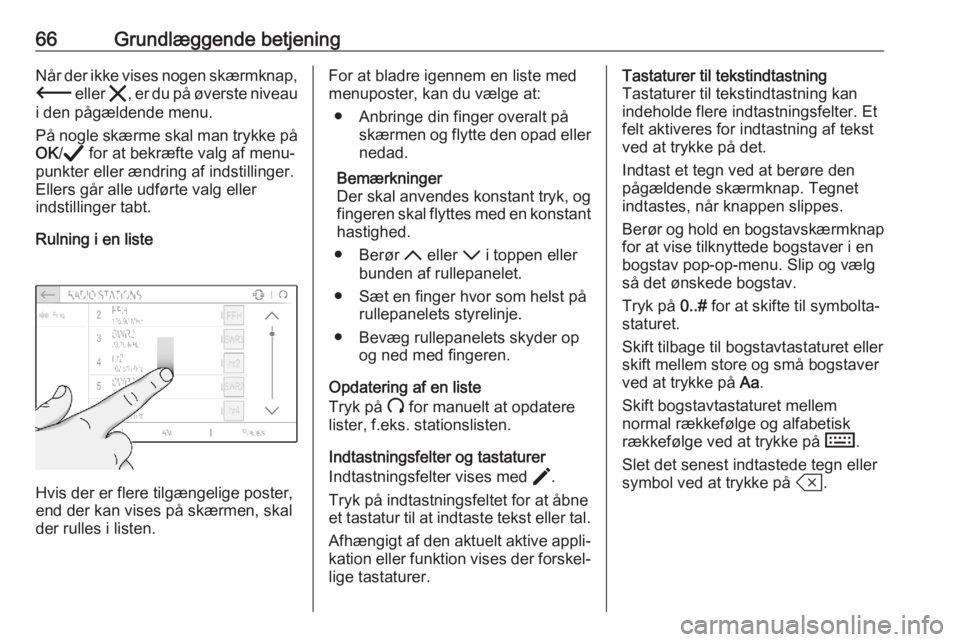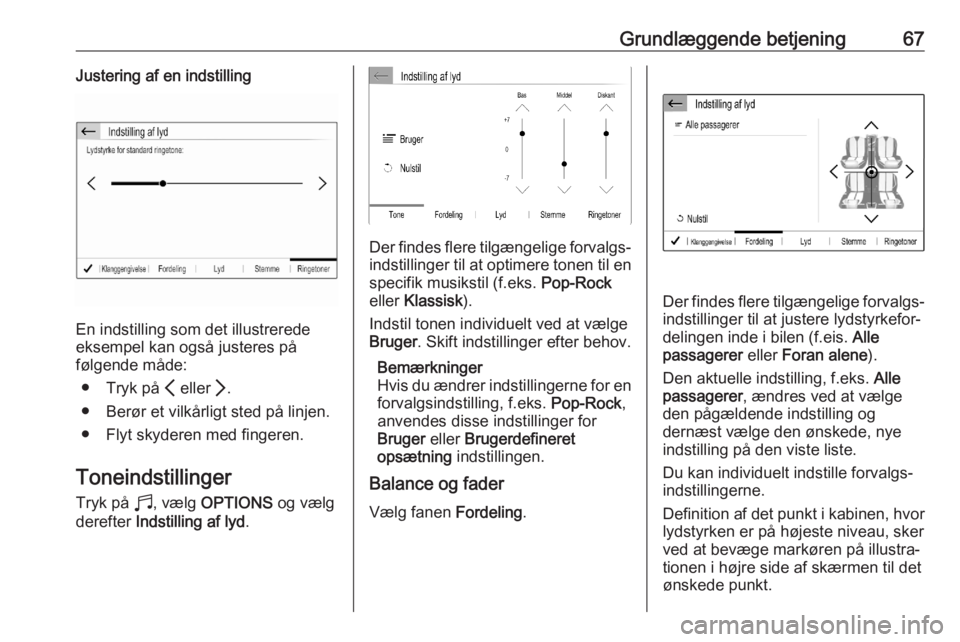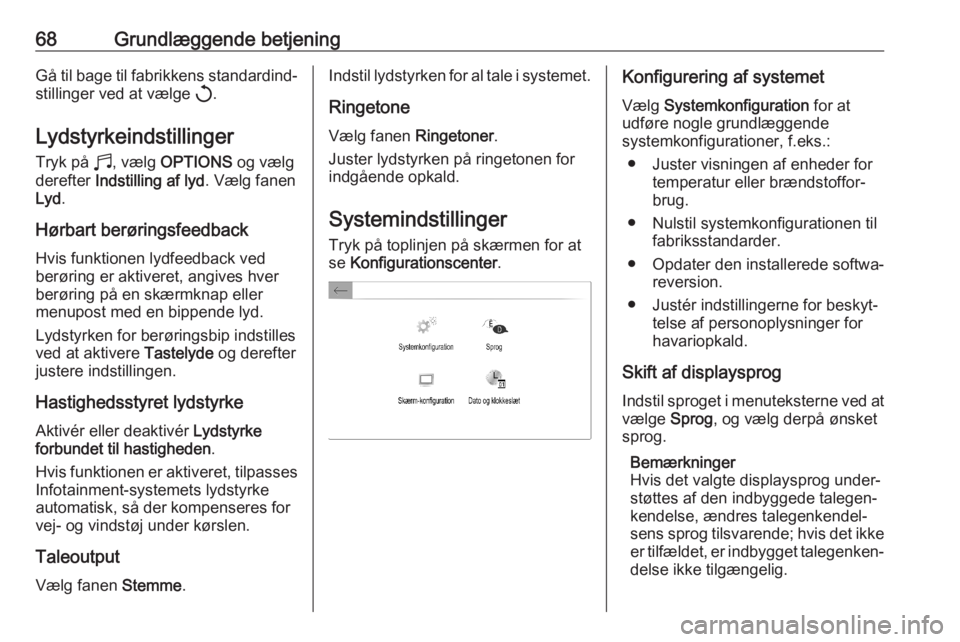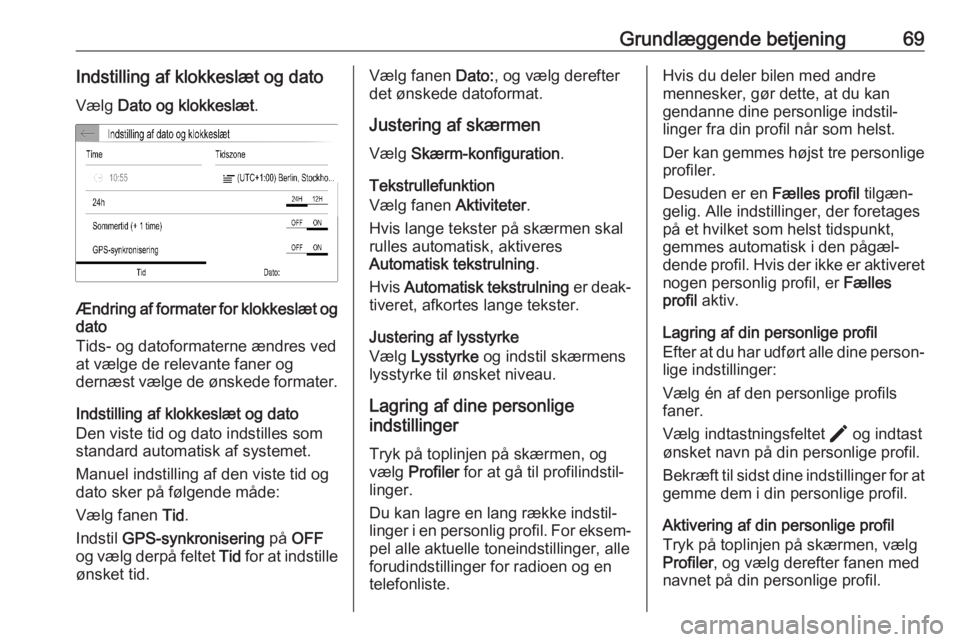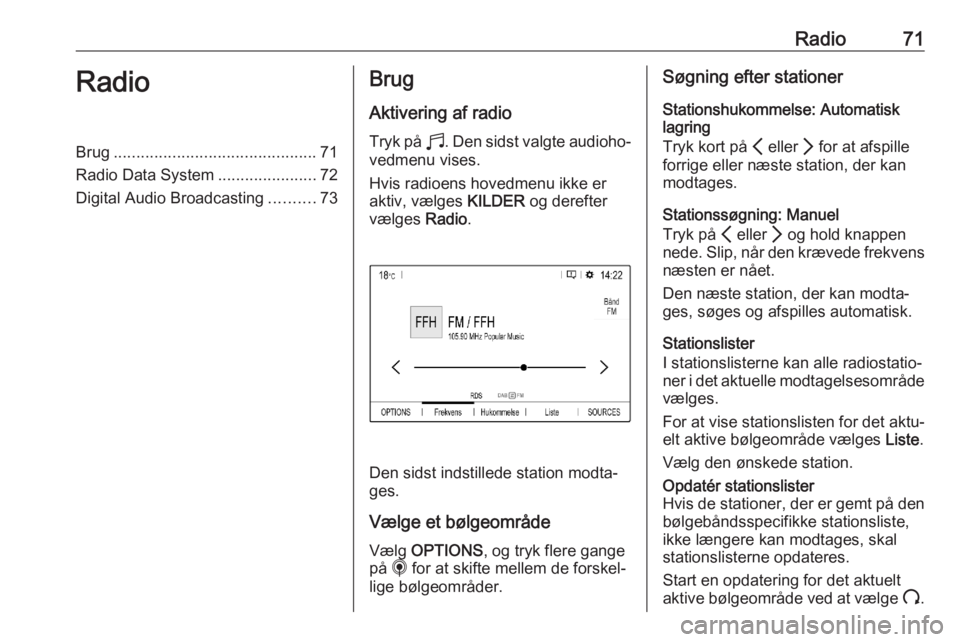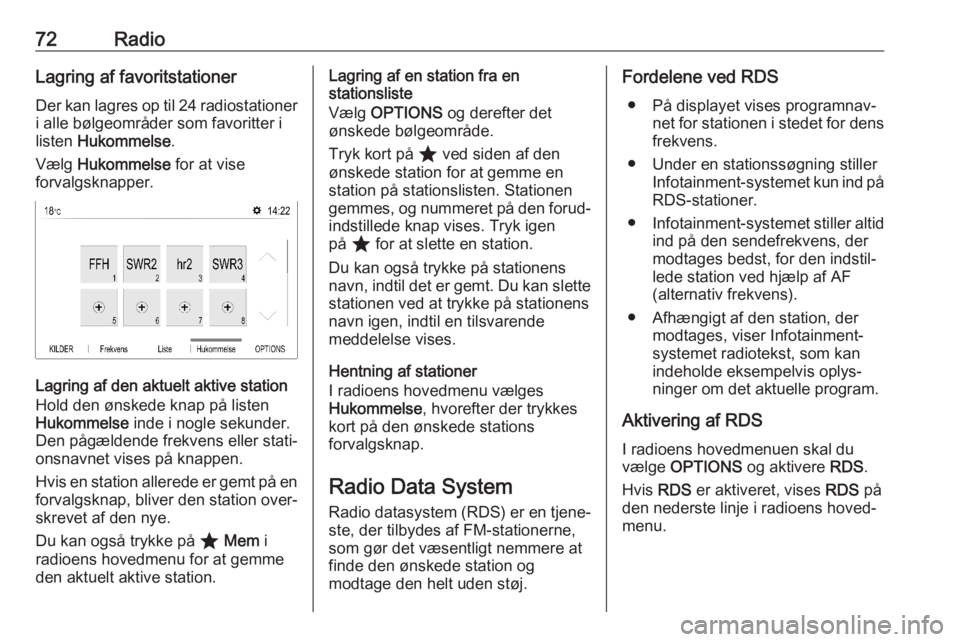Page 65 of 105
Grundlæggende betjening65Grundlæggende
betjeningGrundlæggende betjening ...........65
Toneindstillinger ........................... 67
Lydstyrkeindstillinger ...................68
Systemindstillinger .......................68Grundlæggende
betjening
Displayet i Infotainment-systemet har
en berøringsfølsom overflade, der
giver mulighed for direkte aktivering
af de viste menubetjeningselementer.Forsigtig
Benyt ikke spidse eller hårde
genstande, som f.eks. kugle‐
penne, blyanter eller lignende, til
brug med berøringsskærmen.
Menubetjening
Valg eller aktivering af en skærmknap
eller menupost
Berør en skærmknap eller menupost.
Den pågældende systemfunktion
aktiveres, der vises en meddelelse
eller en undermenu med yderligere
alternativer.
Skærmknapperne &, 3 og A/
OK
Når menuerne betjenes, skal du
trykke på 3 eller & i den pågæl‐
dende undermenu for at vende
tilbage til næste højere menuniveau.
Page 66 of 105
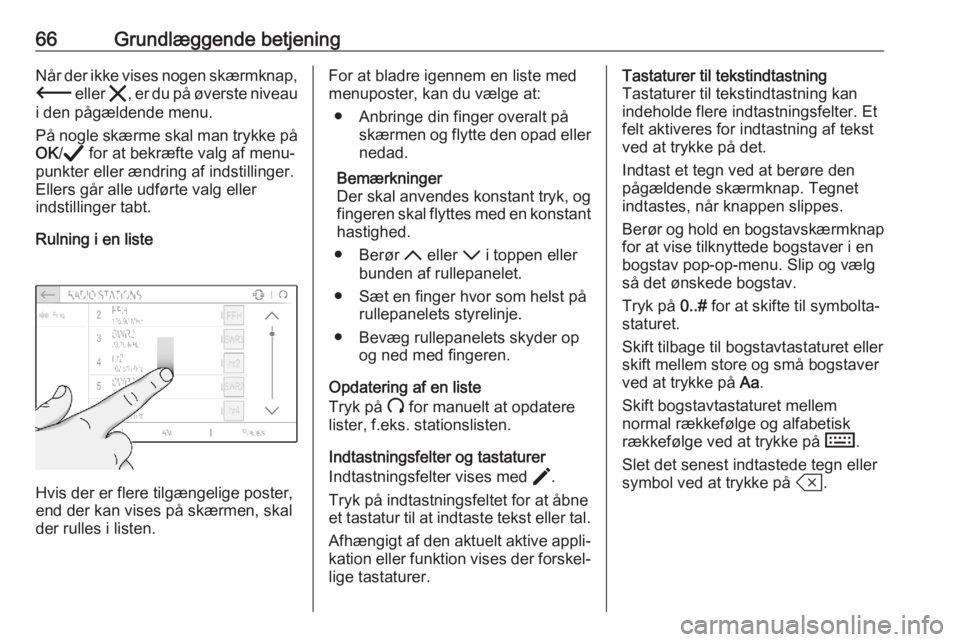
66Grundlæggende betjeningNår der ikke vises nogen skærmknap,
3 eller &, er du på øverste niveau
i den pågældende menu.
På nogle skærme skal man trykke på OK /A for at bekræfte valg af menu‐
punkter eller ændring af indstillinger.
Ellers går alle udførte valg eller
indstillinger tabt.
Rulning i en liste
Hvis der er flere tilgængelige poster,
end der kan vises på skærmen, skal
der rulles i listen.
For at bladre igennem en liste med menuposter, kan du vælge at:
● Anbringe din finger overalt på skærmen og flytte den opad eller
nedad.
Bemærkninger
Der skal anvendes konstant tryk, og
fingeren skal flyttes med en konstant
hastighed.
● Berør S eller R i toppen eller
bunden af rullepanelet.
● Sæt en finger hvor som helst på rullepanelets styrelinje.
● Bevæg rullepanelets skyder op og ned med fingeren.
Opdatering af en liste
Tryk på U for manuelt at opdatere
lister, f.eks. stationslisten.
Indtastningsfelter og tastaturer
Indtastningsfelter vises med >.
Tryk på indtastningsfeltet for at åbne et tastatur til at indtaste tekst eller tal.
Afhængigt af den aktuelt aktive appli‐ kation eller funktion vises der forskel‐lige tastaturer.Tastaturer til tekstindtastning
Tastaturer til tekstindtastning kan
indeholde flere indtastningsfelter. Et
felt aktiveres for indtastning af tekst
ved at trykke på det.
Indtast et tegn ved at berøre den
pågældende skærmknap. Tegnet
indtastes, når knappen slippes.
Berør og hold en bogstavskærmknap
for at vise tilknyttede bogstaver i en
bogstav pop-op-menu. Slip og vælg
så det ønskede bogstav.
Tryk på 0..# for at skifte til symbolta‐
staturet.
Skift tilbage til bogstavtastaturet eller skift mellem store og små bogstaver
ved at trykke på Aa.
Skift bogstavtastaturet mellem
normal rækkefølge og alfabetisk
rækkefølge ved at trykke på M.
Slet det senest indtastede tegn eller
symbol ved at trykke på T.
Page 67 of 105
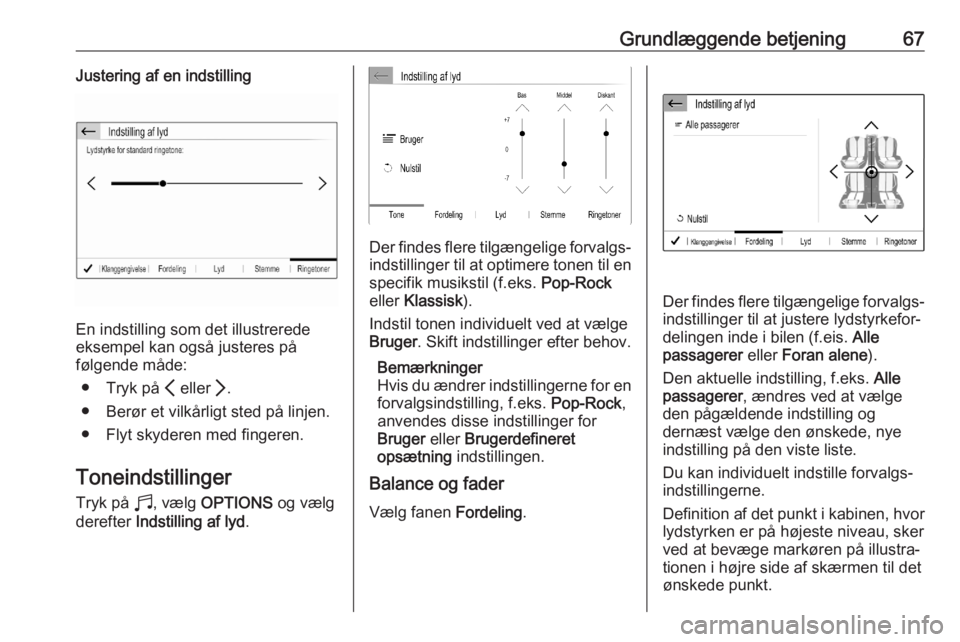
Grundlæggende betjening67Justering af en indstilling
En indstilling som det illustrerede
eksempel kan også justeres på
følgende måde:
● Tryk på P eller Q.
● Berør et vilkårligt sted på linjen.
● Flyt skyderen med fingeren.
Toneindstillinger
Tryk på b, vælg OPTIONS og vælg
derefter Indstilling af lyd .
Der findes flere tilgængelige forvalgs‐
indstillinger til at optimere tonen til en
specifik musikstil (f.eks. Pop-Rock
eller Klassisk ).
Indstil tonen individuelt ved at vælge
Bruger . Skift indstillinger efter behov.
Bemærkninger
Hvis du ændrer indstillingerne for en forvalgsindstilling, f.eks. Pop-Rock,
anvendes disse indstillinger for
Bruger eller Brugerdefineret
opsætning indstillingen.
Balance og fader
Vælg fanen Fordeling.
Der findes flere tilgængelige forvalgs‐
indstillinger til at justere lydstyrkefor‐
delingen inde i bilen (f.eis. Alle
passagerer eller Foran alene ).
Den aktuelle indstilling, f.eks. Alle
passagerer , ændres ved at vælge
den pågældende indstilling og dernæst vælge den ønskede, nye
indstilling på den viste liste.
Du kan individuelt indstille forvalgs‐
indstillingerne.
Definition af det punkt i kabinen, hvor lydstyrken er på højeste niveau, sker
ved at bevæge markøren på illustra‐
tionen i højre side af skærmen til det
ønskede punkt.
Page 68 of 105
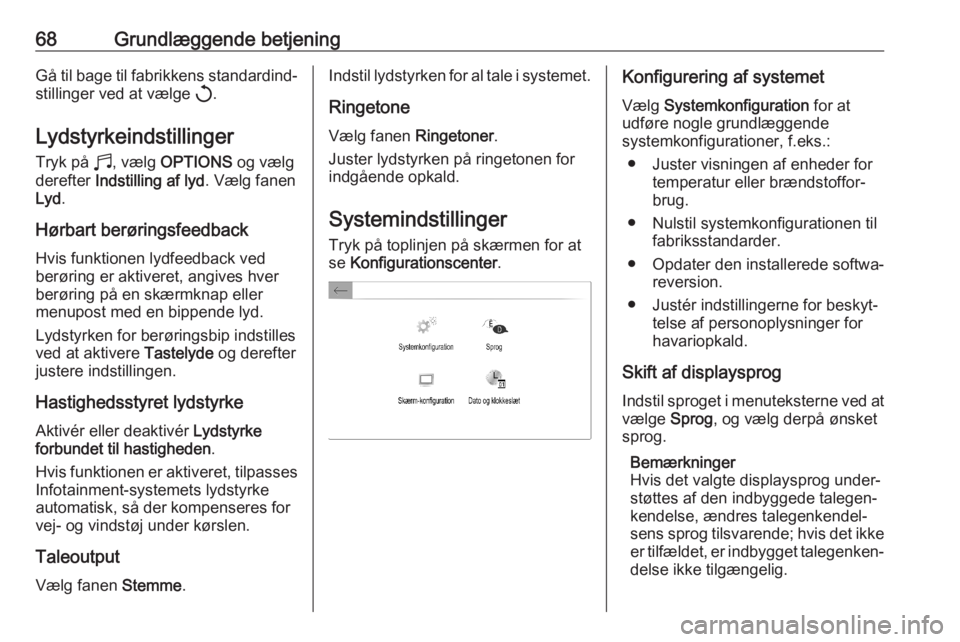
68Grundlæggende betjeningGå til bage til fabrikkens standardind‐stillinger ved at vælge h.
Lydstyrkeindstillinger Tryk på b, vælg OPTIONS og vælg
derefter Indstilling af lyd . Vælg fanen
Lyd .
Hørbart berøringsfeedback Hvis funktionen lydfeedback ved
berøring er aktiveret, angives hver
berøring på en skærmknap eller
menupost med en bippende lyd.
Lydstyrken for berøringsbip indstilles
ved at aktivere Tastelyde og derefter
justere indstillingen.
Hastighedsstyret lydstyrke
Aktivér eller deaktivér Lydstyrke
forbundet til hastigheden .
Hvis funktionen er aktiveret, tilpasses Infotainment-systemets lydstyrke
automatisk, så der kompenseres for
vej- og vindstøj under kørslen.
Taleoutput
Vælg fanen Stemme.Indstil lydstyrken for al tale i systemet.
Ringetone Vælg fanen Ringetoner.
Juster lydstyrken på ringetonen for
indgående opkald.
Systemindstillinger Tryk på toplinjen på skærmen for at
se Konfigurationscenter .Konfigurering af systemet
Vælg Systemkonfiguration for at
udføre nogle grundlæggende
systemkonfigurationer, f.eks.:
● Juster visningen af enheder for temperatur eller brændstoffor‐
brug.
● Nulstil systemkonfigurationen til fabriksstandarder.
● Opdater den installerede softwa‐ reversion.
● Justér indstillingerne for beskyt‐ telse af personoplysninger forhavariopkald.
Skift af displaysprog Indstil sproget i menuteksterne ved at
vælge Sprog, og vælg derpå ønsket
sprog.
Bemærkninger
Hvis det valgte displaysprog under‐
støttes af den indbyggede talegen‐
kendelse, ændres talegenkendel‐
sens sprog tilsvarende; hvis det ikke
er tilfældet, er indbygget talegenken‐
delse ikke tilgængelig.
Page 69 of 105
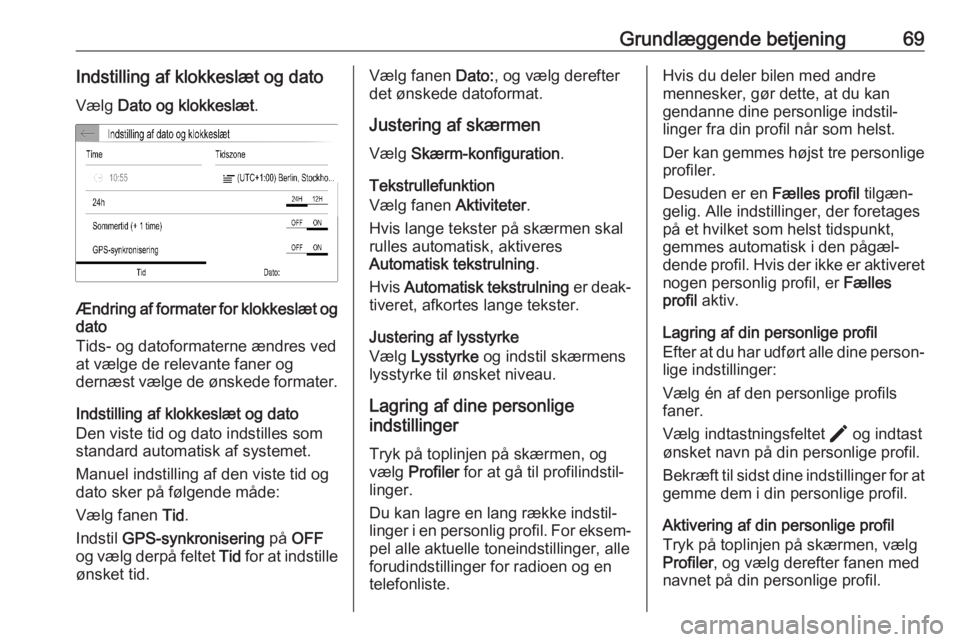
Grundlæggende betjening69Indstilling af klokkeslæt og dato
Vælg Dato og klokkeslæt .
Ændring af formater for klokkeslæt og
dato
Tids- og datoformaterne ændres ved
at vælge de relevante faner og
dernæst vælge de ønskede formater.
Indstilling af klokkeslæt og dato
Den viste tid og dato indstilles som
standard automatisk af systemet.
Manuel indstilling af den viste tid og
dato sker på følgende måde:
Vælg fanen Tid.
Indstil GPS-synkronisering på OFF
og vælg derpå feltet Tid for at indstille
ønsket tid.
Vælg fanen Dato:, og vælg derefter
det ønskede datoformat.
Justering af skærmen
Vælg Skærm-konfiguration .
Tekstrullefunktion
Vælg fanen Aktiviteter.
Hvis lange tekster på skærmen skal
rulles automatisk, aktiveres
Automatisk tekstrulning .
Hvis Automatisk tekstrulning er deak‐
tiveret, afkortes lange tekster.
Justering af lysstyrke
Vælg Lysstyrke og indstil skærmens
lysstyrke til ønsket niveau.
Lagring af dine personlige
indstillinger
Tryk på toplinjen på skærmen, og
vælg Profiler for at gå til profilindstil‐
linger.
Du kan lagre en lang række indstil‐ linger i en personlig profil. For eksem‐
pel alle aktuelle toneindstillinger, alle
forudindstillinger for radioen og en
telefonliste.Hvis du deler bilen med andre
mennesker, gør dette, at du kan
gendanne dine personlige indstil‐
linger fra din profil når som helst.
Der kan gemmes højst tre personlige profiler.
Desuden er en Fælles profil tilgæn‐
gelig. Alle indstillinger, der foretages
på et hvilket som helst tidspunkt,
gemmes automatisk i den pågæl‐
dende profil. Hvis der ikke er aktiveret
nogen personlig profil, er Fælles
profil aktiv.
Lagring af din personlige profil
Efter at du har udført alle dine person‐
lige indstillinger:
Vælg én af den personlige profils
faner.
Vælg indtastningsfeltet > og indtast
ønsket navn på din personlige profil.
Bekræft til sidst dine indstillinger for at gemme dem i din personlige profil.
Aktivering af din personlige profil
Tryk på toplinjen på skærmen, vælg
Profiler , og vælg derefter fanen med
navnet på din personlige profil.
Page 70 of 105
70Grundlæggende betjeningAktivering af Fælles profil
Hvis en personlig profil er aktiv for
øjeblikket:
Gå til fanen Fælles profil , og vælg
Aktiver profilen .
Nulstilling af en personlig profil
Du kan når som helst nulstille en personlig profil for at gendanne
fabrikkens standardindstillinger på
den profil.
Aktiver den pågældende profil, og
vælg Nulstil profilen .
Nulstilling af Fælles profil
Du kan når som helst foretage en
nulstilling af Fælles profil for at
gendanne fabrikkens standardindstil‐
linger på den profil.
Vælg Fælles profil og vælg derefter
Nulstil fælles profil .
Page 71 of 105
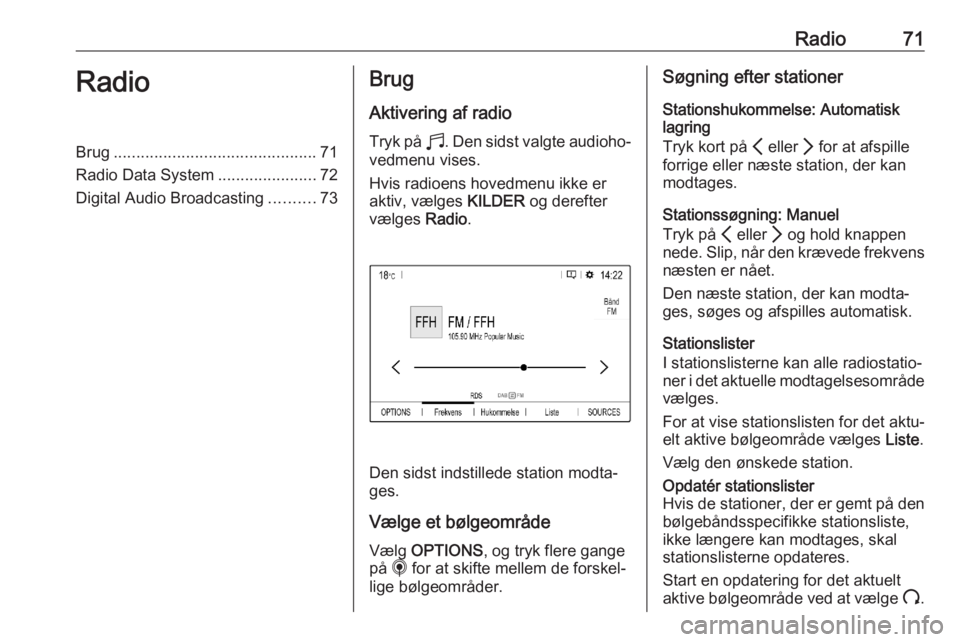
Radio71RadioBrug............................................. 71
Radio Data System ......................72
Digital Audio Broadcasting ..........73Brug
Aktivering af radio
Tryk på b. Den sidst valgte audioho‐
vedmenu vises.
Hvis radioens hovedmenu ikke er
aktiv, vælges KILDER og derefter
vælges Radio.
Den sidst indstillede station modta‐
ges.
Vælge et bølgeområde Vælg OPTIONS , og tryk flere gange
på i for at skifte mellem de forskel‐
lige bølgeområder.
Søgning efter stationer
Stationshukommelse: Automatisk
lagring
Tryk kort på P eller Q for at afspille
forrige eller næste station, der kan modtages.
Stationssøgning: Manuel
Tryk på P eller Q og hold knappen
nede. Slip, når den krævede frekvens
næsten er nået.
Den næste station, der kan modta‐
ges, søges og afspilles automatisk.
Stationslister
I stationslisterne kan alle radiostatio‐
ner i det aktuelle modtagelsesområde vælges.
For at vise stationslisten for det aktu‐
elt aktive bølgeområde vælges Liste.
Vælg den ønskede station.Opdatér stationslister
Hvis de stationer, der er gemt på den
bølgebåndsspecifikke stationsliste,
ikke længere kan modtages, skal
stationslisterne opdateres.
Start en opdatering for det aktuelt
aktive bølgeområde ved at vælge U.
Page 72 of 105
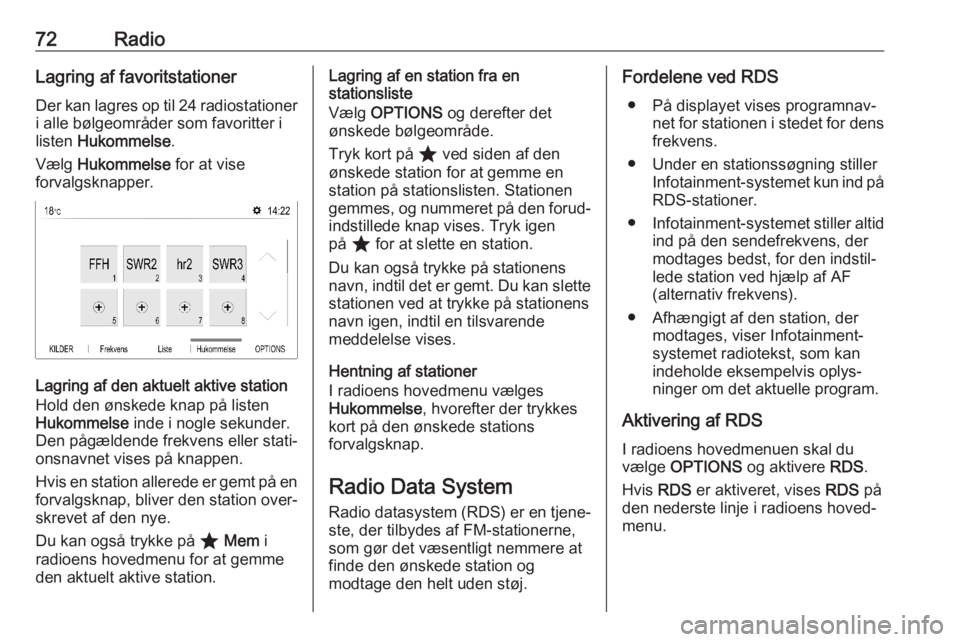
72RadioLagring af favoritstationer
Der kan lagres op til 24 radiostationer
i alle bølgeområder som favoritter i
listen Hukommelse .
Vælg Hukommelse for at vise
forvalgsknapper.
Lagring af den aktuelt aktive station
Hold den ønskede knap på listen
Hukommelse inde i nogle sekunder.
Den pågældende frekvens eller stati‐
onsnavnet vises på knappen.
Hvis en station allerede er gemt på en forvalgsknap, bliver den station over‐
skrevet af den nye.
Du kan også trykke på ; Mem i
radioens hovedmenu for at gemme den aktuelt aktive station.
Lagring af en station fra en
stationsliste
Vælg OPTIONS og derefter det
ønskede bølgeområde.
Tryk kort på ; ved siden af den
ønskede station for at gemme en
station på stationslisten. Stationen
gemmes, og nummeret på den forud‐
indstillede knap vises. Tryk igen
på ; for at slette en station.
Du kan også trykke på stationens
navn, indtil det er gemt. Du kan slette stationen ved at trykke på stationens
navn igen, indtil en tilsvarende
meddelelse vises.
Hentning af stationer
I radioens hovedmenu vælges
Hukommelse , hvorefter der trykkes
kort på den ønskede stations
forvalgsknap.
Radio Data System
Radio datasystem (RDS) er en tjene‐ ste, der tilbydes af FM-stationerne,
som gør det væsentligt nemmere at
finde den ønskede station og
modtage den helt uden støj.Fordelene ved RDS
● På displayet vises programnav‐ net for stationen i stedet for dens
frekvens.
● Under en stationssøgning stiller Infotainment-systemet kun ind påRDS-stationer.
● Infotainment-systemet stiller altid
ind på den sendefrekvens, der
modtages bedst, for den indstil‐
lede station ved hjælp af AF
(alternativ frekvens).
● Afhængigt af den station, der modtages, viser Infotainment-systemet radiotekst, som kan
indeholde eksempelvis oplys‐
ninger om det aktuelle program.
Aktivering af RDS
I radioens hovedmenuen skal du
vælge OPTIONS og aktivere RDS.
Hvis RDS er aktiveret, vises RDS på
den nederste linje i radioens hoved‐
menu.
 1
1 2
2 3
3 4
4 5
5 6
6 7
7 8
8 9
9 10
10 11
11 12
12 13
13 14
14 15
15 16
16 17
17 18
18 19
19 20
20 21
21 22
22 23
23 24
24 25
25 26
26 27
27 28
28 29
29 30
30 31
31 32
32 33
33 34
34 35
35 36
36 37
37 38
38 39
39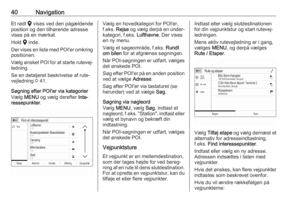 40
40 41
41 42
42 43
43 44
44 45
45 46
46 47
47 48
48 49
49 50
50 51
51 52
52 53
53 54
54 55
55 56
56 57
57 58
58 59
59 60
60 61
61 62
62 63
63 64
64 65
65 66
66 67
67 68
68 69
69 70
70 71
71 72
72 73
73 74
74 75
75 76
76 77
77 78
78 79
79 80
80 81
81 82
82 83
83 84
84 85
85 86
86 87
87 88
88 89
89 90
90 91
91 92
92 93
93 94
94 95
95 96
96 97
97 98
98 99
99 100
100 101
101 102
102 103
103 104
104